| 如何设置WPS禁止自动升级?永久关闭WPS自动更新教程 | 您所在的位置:网站首页 › 如何关掉电脑更新设置 › 如何设置WPS禁止自动升级?永久关闭WPS自动更新教程 |
如何设置WPS禁止自动升级?永久关闭WPS自动更新教程
|
当前位置:系统之家 > 系统教程 > 如何设置WPS禁止自动升级
如何设置WPS禁止自动升级?永久关闭WPS自动更新教程
时间:2023-08-02 16:11:15 作者:娜娜 来源:系统之家 1. 扫描二维码随时看资讯 2. 请使用手机浏览器访问: https://m.xitongzhijia.net/xtjc/20230802/293249.html 手机查看 评论 反馈  工作总结PPT模板 海量资源 竞聘述职PPT模板 每日更新 企业培训PPT模板 风格多样 教学课件PPT模板 任意下载WPS软件为用户带来了许多的帮助,并且有效提升了用户的办事效率,当用户在使用WPS软件时,发现软件总是自动更新的情况,就可以通过打开文件窗口,将软件的UpdateSelf. exe删除即可,或是来到配置工具窗口中找到升级设置选项卡,将其中的更新自动安装选项取消勾选即可。【更多精品素材欢迎前往办公之家下载】 方法一 1. 用户在电脑桌面上找到wps软件,并用鼠标右键点击,在弹出来的右键菜单中选择打开文件所在位置选项。 
2. 接着进入到wps软件的文件夹窗口中,用户按照下图所示的导航定位找到UpdateSelf. exe选项。 
3. 找到UpdateSelf. exe选项后,用户需要用鼠标右键点击,在弹出来的右键菜单中选择删除选项即可。 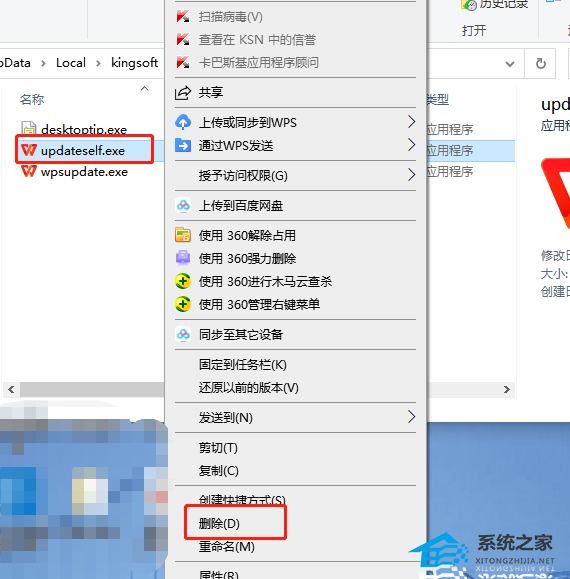
方法二 1. 用户双击打开桌面上的wps软件,来到首页上点击右上角的设置图标。 
2. 在弹出来的下拉选项卡中,用户选择其中的配置和修复工具选项。 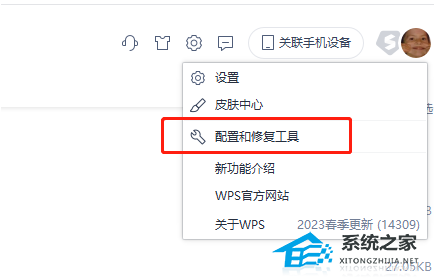
3. 进入到综合修复/配置工具窗口中,用户根据自己的需求来按下高级按钮。 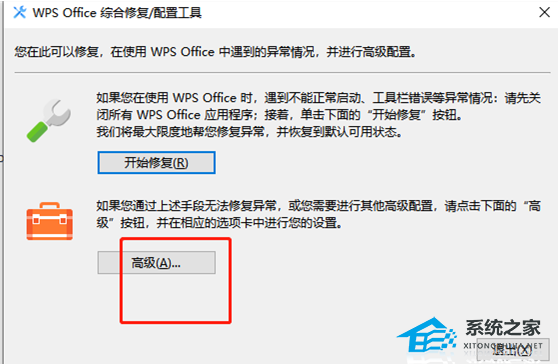
4. 在打开的配置工具窗口中,用户将选项卡切换到升级设置选项卡上。 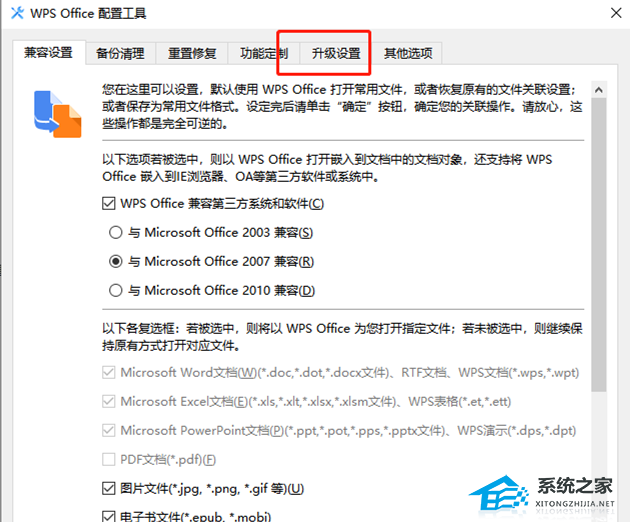
5. 这时将会显示出相关的功能选项,用户在升级设置板块中取消勾选当有更新时自动为我安装选项并按下确定按钮。 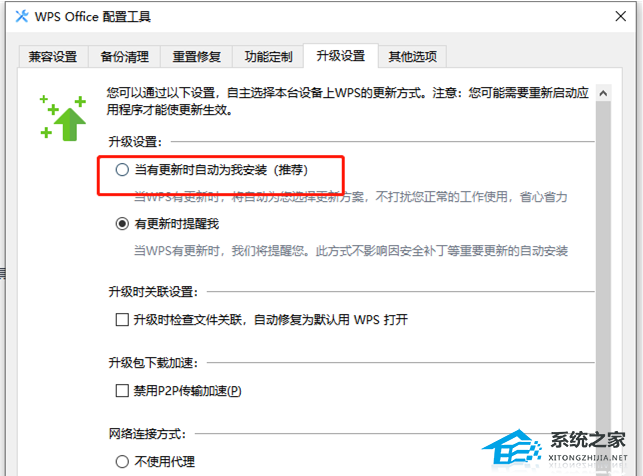
以上就是系统之家小编为你带来的关于“永久关闭WPS自动更新教程”的全部内容了,希望可以解决你的问题,感谢您的阅读,更多精彩内容请关注系统之家官网。 标签 关闭自动更新 WPS教程WPS表格怎么用斜线一分为三?WPS表格用斜线一分为三教程 下一篇 > WPS表格怎么换行到下一行?WPS表格换行到下一行方法 相关教程 Wps如何自动识别错别字-Wps自动识别错别字的... wps占用内存过大怎么清理-Wps占用内存过大的... WPS怎么批量添加一样的数字-WPS表格每格加一... WPS表格如何设置禁止修改-WPS表格设置不允许... WPS如何一键清理所有备份文件 WPS表格提取手机号码后四位的方法 如何让图片在WPS中自由移动-WPS设置图片随意... WPS怎样把数字转换成金额格式? WPS文档中做正方形表格的方法步骤 WPS远程桌面怎么连接-WPS远程控制电脑使用教...
WPS卡顿严重怎么解决?WPS卡顿反应慢怎么处理? 
WPS无法连接网络怎么解决?WPS显示无网络连接的解决教程 
WPS与Office冲突怎么解决?WPS与Office冲突不兼容的解决方法 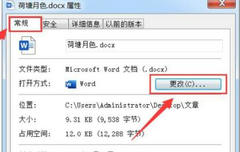
文件打开方式怎么设置默认WPS?文件打开方式设置默认WPS教程 发表评论共0条  没有更多评论了
没有更多评论了
评论就这些咯,让大家也知道你的独特见解 立即评论以上留言仅代表用户个人观点,不代表系统之家立场 |
【本文地址】